Configuración de una consola para una sala de reuniones
SMART TeamWorks Room admite la conexión y el uso de una consola táctil para la sala de reuniones.
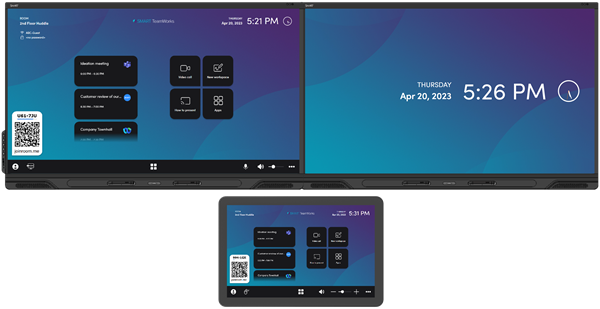
Los ejemplos de consolas que se pueden usar con SMART TeamWorks Room incluyen:
Logitech TAP o TAP IP con tarjeta de captura integrada
Lenovo ThinkSmart Core o Hub 500 o Hub Gen 2 con tarjeta de captura integrada
Poly GC8 con tarjeta de captura integrada
Para configurar una consola para la sala de reuniones
Confirme que la consola aparece como una pantalla en la configuración del ordenador de la sala de reuniones. Si no es así, siga las instrucciones del fabricante para configurar la consola como pantalla en un ordenador Windows.
Inicie el asistente de configuración de SMART TeamWorks.
Abra la pestaña Pantalla y confirme que la consola aparece como una de las pantallas.
Si la resolución de la consola está configurada por debajo de la de las pantallas principales, SMART TeamWorks la identifica automáticamente como la consola. Si la consola no está identificada correctamente, pulse Editar
 y seleccione Consola en el menú desplegable Tipo .
y seleccione Consola en el menú desplegable Tipo .Pulse Calibrar pantallas táctiles para calibrar las pantallas.
Nota
Esta herramienta de calibración de Windows requiere que se conecte un teclado.
(Opcional) Si su consola tiene una tarjeta de captura HDMI incorporada y desea habilitar el cambio de pantalla cuando se conecta un ordenador a través de HDMI, abra la pestaña Presentación y habilite la entrada de vídeo HDMI.
Reinicie SMART TeamWorks.